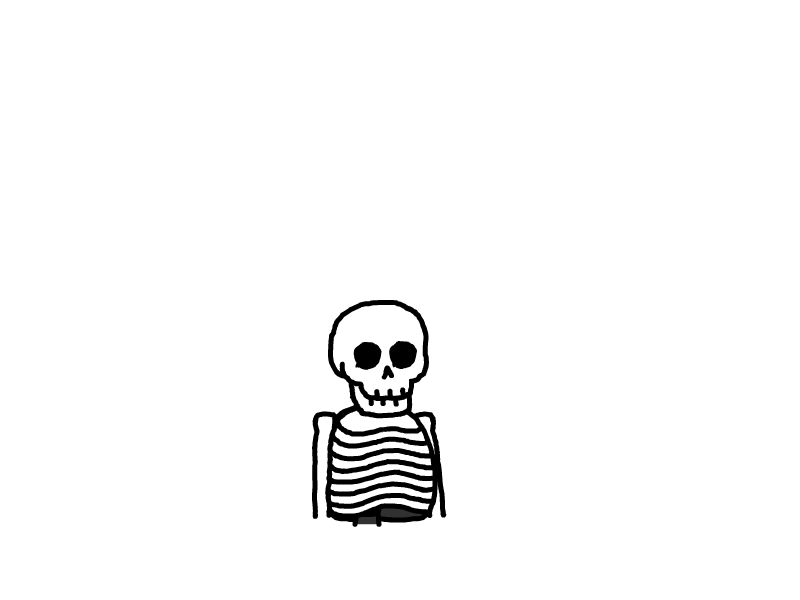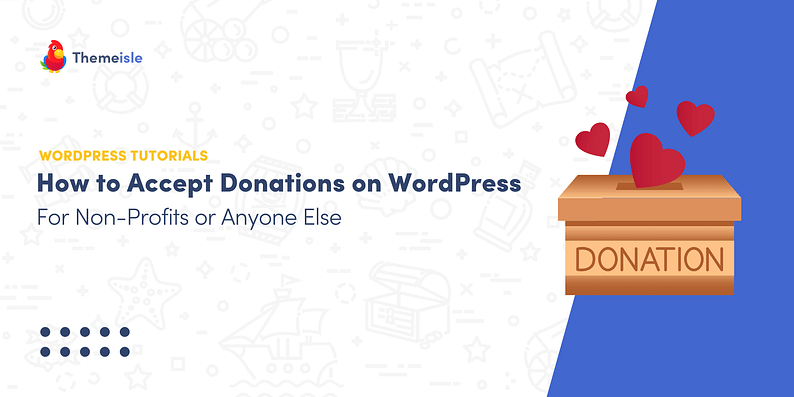
如何在 WordPress 上接受捐款:对于非营利组织或其他任何人
本文来自作者:Karol K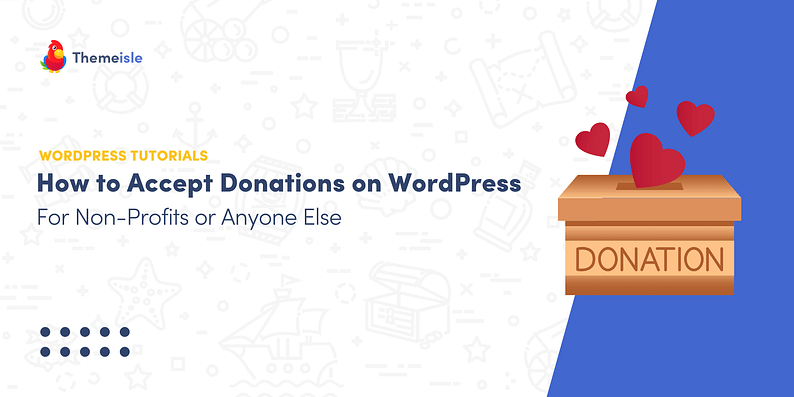
您希望在您的网站上如何提供如下所示的捐款表格?很整洁,是吧?
在这篇文章中,我不仅会向你展示如何创建这样的表单,还会向你展示如何设置后端——如何收集捐款并将其存入你选择的账户。
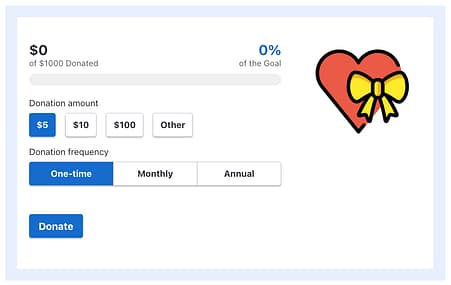
我们将使用两个免费注册工具来做到这一点:Stripe(运营的大脑)和 WP Full Pay(处理 WordPress 集成的插件)。当然,您的网站需要在 WordPress 上运行,但我想您已经处理了这部分。
为什么使用 Stripe 进行捐款?
Stripe 的伟大之处在于,它在处理所有付款时处理了繁重的工作,并且还允许资金来自各个不同的方向并使用所有不同的支付方式。
首先,Stripe 处理信用卡、借记卡、Apple Pay、Google Pay,在某些情况下甚至银行转账。这意味着您的捐助者不必为了向您汇款而跳过重重障碍或注册额外的帐户。步骤越少意味着完成的献血越多。
安全性是选择 Stripe 的另一个重要原因。它旨在安全地处理在线支付,并内置了欺诈保护和加密功能。您不必在您的网站上存储敏感的付款详细信息,这可以降低您的风险并使事情符合当地法律和行业标准。
从您的角度来看,Stripe 首先处理捐款,然后滚动存入您的银行账户。
最后,Stripe 很灵活。无论您是想设置一次性捐款、定期捐款,还是自定义捐款金额,都可以。
话虽如此,有一件事需要注意,那就是 Stripe 费用。简而言之,Stripe 对处理的每笔交易/捐赠收取约 2.9% + 0.30 美元的费用。这基本上是您免费访问 Stripe 本身及其所有功能的费用。
第 1 步:注册 Stripe
与市场上其他一些此类高级解决方案相比,Stripe 设置非常简单。
基本上是这样的:
前往 Stripe 网站 – 前往 Stripe.com,在主框中输入您的电子邮件地址,然后单击 Start now。
创建您的账户 – 再次输入您的电子邮件、姓名和安全密码。根据您所在的位置,Stripe 可能会要求您提供更多详细信息。Stripe 是一家全球性公司,因此他们必须遵守所在国家/地区的当地法律法规。
设置您的组织资料 – Stripe 将询问各种详细信息,例如您的组织名称、类型、网站以及一些其他详细信息,具体取决于您的组织所在的国家/地区。
填写您的个人资料并验证 – 同样,根据您的组织类型和国家/地区,您可能需要在 Stripe 管理平台中完成其他步骤。设置指南将引导您完成这些作。
一旦您的账户准备好,您就可以访问 Stripe 管理平台了。我鼓励您环顾四周,查看那里提供的所有不同设置和功能 - 只是为了更熟悉事情的运作方式。
当然,您还需要提供银行账户、税务情况等详细信息 - 如果您在设置过程中还没有提供。
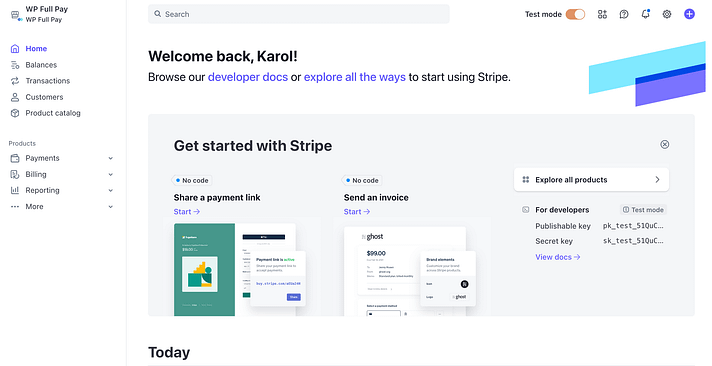
⚖️ 免責聲明
WP Full Pay 插件由 Themeisle 背后的同一团队维护。
第 2 步:安装 WP Full Pay
WP Full Pay 是我们将用来将 Stripe 与您的 WordPress 网站集成的插件。该插件可免费安装。
要让它在您的网站上运行,请登录您的 WordPress 仪表板,进入插件→添加新的,然后在框中输入“WP Full Pay”。您将在列表中看到该插件:
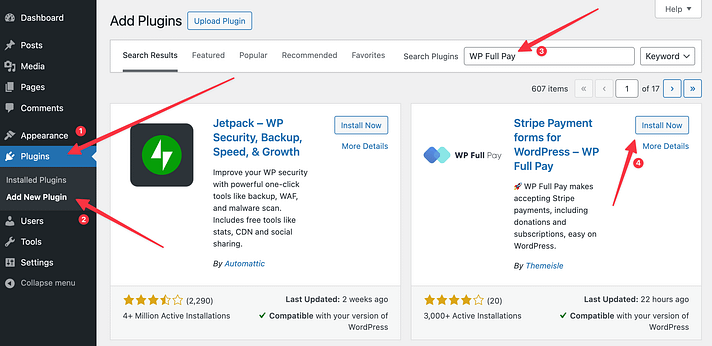
单击 Install Now (立即安装),然后单击 Activate(激活)。
执行此作时,您将被带到载入向导:
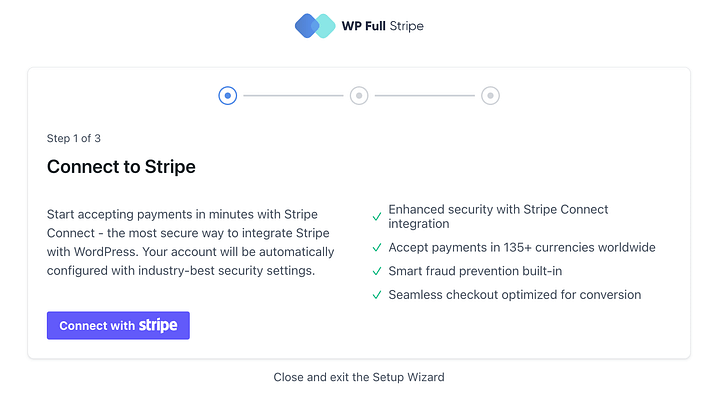
点击 Connect with Stripe 按钮开始集成。那里可能还有一些额外的身份验证步骤,具体取决于您进入 Stripe 帐户创建和验证的程度。
如果您的 Stripe 账户已完全设置,您将能够从列表中选择它:
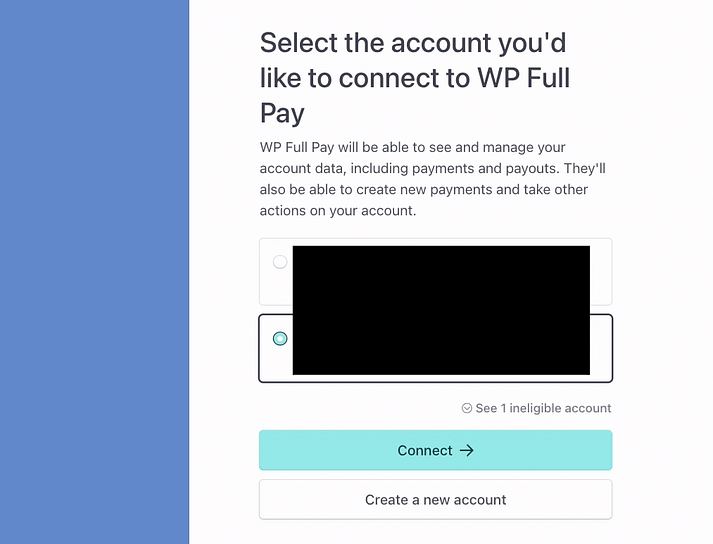
点击 Connect 按钮继续。
建立连接后,您将被带回 WP Full Pay 界面:
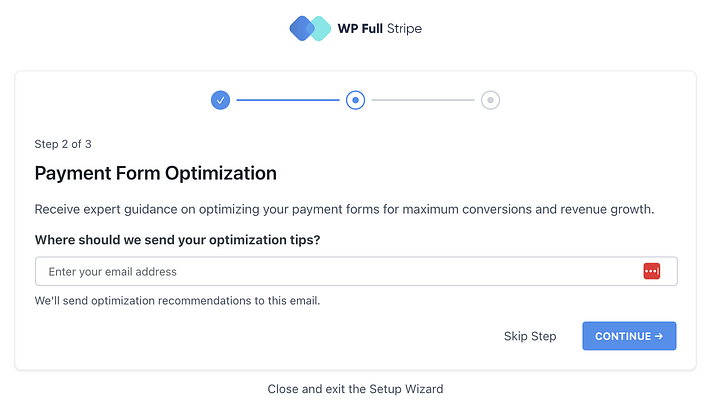
在这里,您可以选择通过电子邮件订阅付款提示。
这样,集成的核心就完成了!
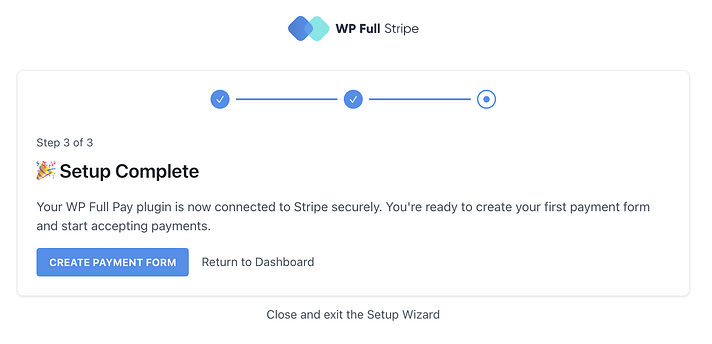
第 3 步:创建您的第一份捐款表格
此时,您的 Stripe 帐户已与您的 WordPress 网站连接,您现在可以开始使用 WP Full Pay 创建各种付款表格——包括捐赠表格。所以,我们现在就开始吧!
首先,请转到 Full Pay → Payment Forms。单击 Add form(添加表单):
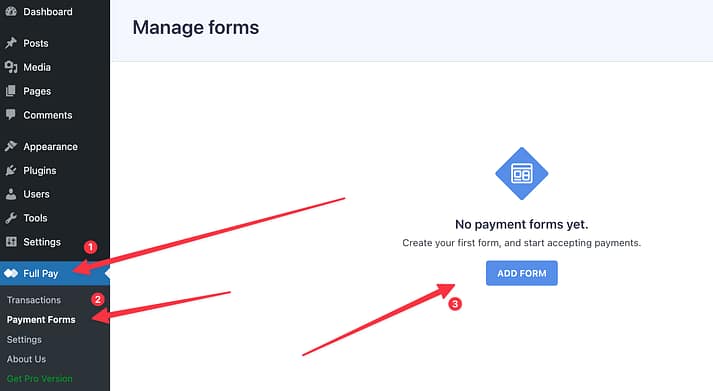
从那里,为您的表单设置一个名称 - 名称本身并不重要,因为它不会显示在您网站上的任何地方 - 它只是为您提供的信息。此外,这很重要,请选择 Donation 作为表单类型:
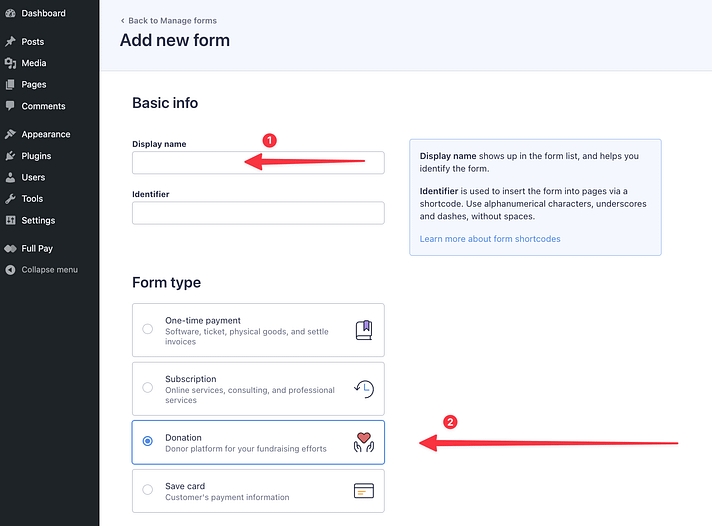
接下来,选择您希望表单是 Checkout 表单还是内联表单:
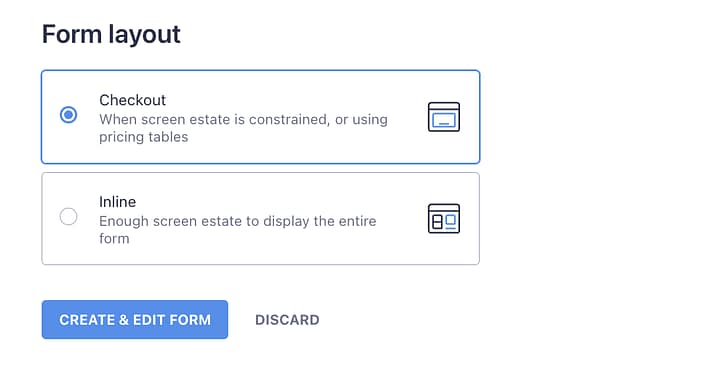
两者之间的主要区别在于结帐表单会将访问者引导至 Stripe.com 以完成捐赠 - 输入他们的信用卡信息等。
内联表单将显示您网站上的所有付款信息——这意味着该人不必离开您的网站即可完成所有工作。
如果您想了解有关差异的更多信息,请参阅文档中的一个页面。
在我看来,选择 Checkout 是一种更简单的方法,也可能让捐款者更放心。只是不是每个人都愿意在随机网站上输入他们的信用卡,而是宁愿在 Stripe 上这样做。
所以,在大多数情况下,选择结账,然后点击创建和编辑表格。
您将被带到一个新的设置屏幕:

设置的第一个选项卡 - 常规 - 可让您调整表单的名称,更重要的是,决定您希望在成功付款后发生什么。使用默认的 “Show confirmation message” 对初学者来说是很好的。
您可以切换到下一个选项卡 – 付款:
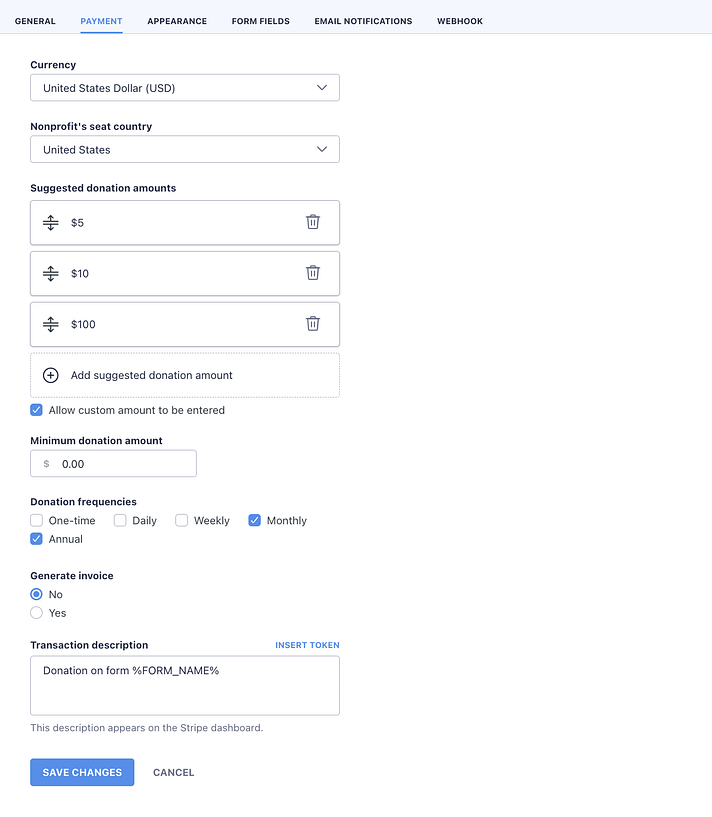
这是事情开始变得有趣的地方!
首先,您应该在前两个字段中设置货币和您组织的国家/地区。
然后,您可以设置建议的捐赠金额。WP Full Pay 将在此处包含一些预定义的值,但您可以使用垃圾桶图标删除其中任何一个,也可以通过单击添加建议的捐赠金额来添加新的值。
您还可以允许用户输入自己的捐款金额,并设置接受的最低捐款金额。处理这些设置的方法没有好坏之分。这完全取决于您经营的组织类型和您要求的捐款。
接下来,这是真正的功能部分(!),您还可以设置捐赠是一次性的,还是要使其成为经常性捐赠。如果您是一家希望让支持者的生活更轻松的非营利组织,那么这是一个改变游戏规则的设置。

接下来,您是否要(或需要)为捐赠生成发票,同样取决于您的法律状况。
如果页面上的所有详细信息都正常显示,则可以切换到 Appearance 选项卡。这是它的第一部分:
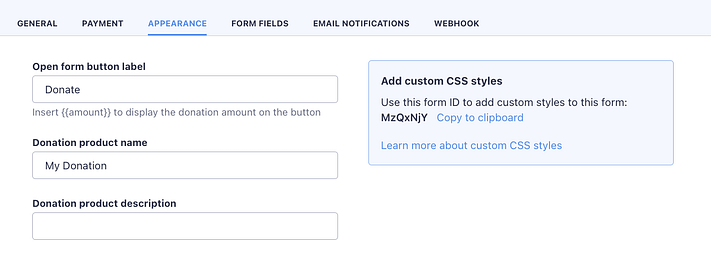
这个是非常基本的;您可以设置捐赠按钮的标签,还可以更改捐赠“产品”的名称和描述 - 您可以忽略这些详细信息。
接下来,我们有几个有趣的设置:
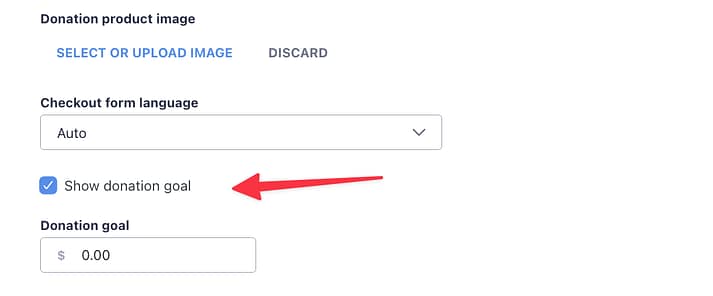
捐赠产品图片为您提供了一个很好的机会,可以在您的捐赠表格中添加一些友好的照片或徽章。
然后,在名为 Show donation goal 的框中,您可以设置要在表单中显示的目标金额。此设置是可选的,因此您不必使用它,但如果您这样做,它将为您实现目标的程度添加一个很好的视觉表示。
最后,您可以设置货币显示区域设置。
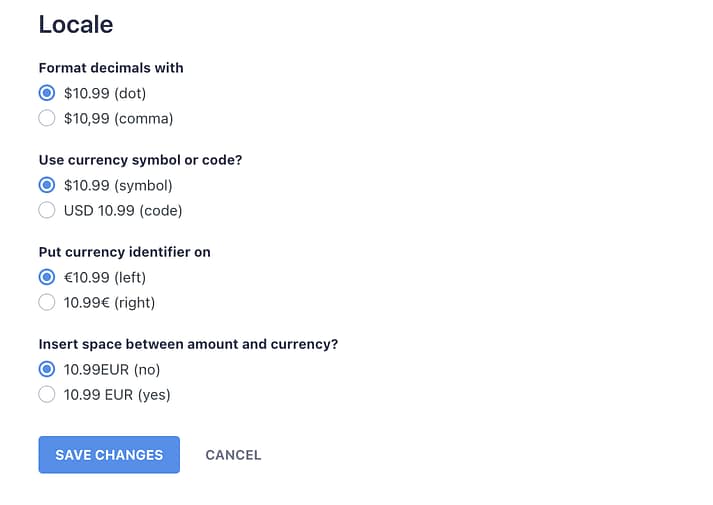
同样,如果一切正常,您可以切换到 Form Fields 选项卡:
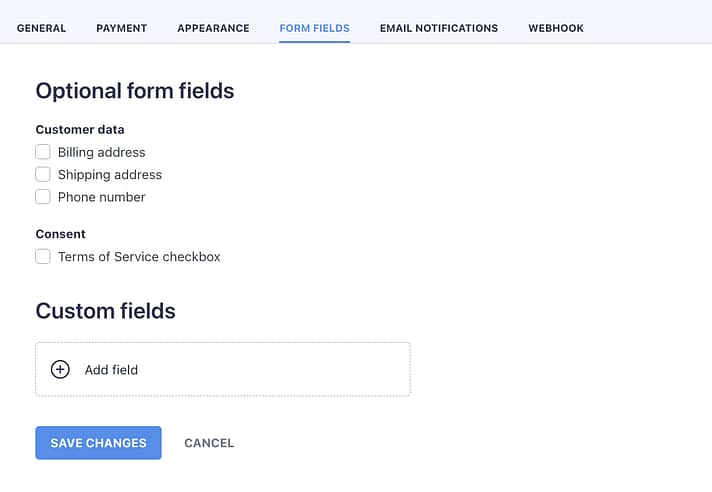
如果需要,您可以设置其他表单字段以与捐赠按钮一起显示。如果提供的预定义字段集不够用,您还可以使用 Add field 按钮设置完全自定义的字段。
我们快完成了!
在 Email Notifications (电子邮件通知) 选项卡中,您可以启用将收据发送给任何捐款的人。
第一个选项是让 WP Full Pay 发送电子邮件
第二种选择是让 Stripe 来做
选择权在您手中,但更可靠的解决方案可能是让 Stripe 发送通知。
在这个阶段,您可以点击 保存更改 底部的按钮!
(虽然最后一个选项卡名为 Webhook,但我们不会讨论该选项卡,因为它用于更高级的设置,通常需要自定义开发。
恭喜您,您刚刚创建了您的第一份捐款表格!您应该在列表中看到它:
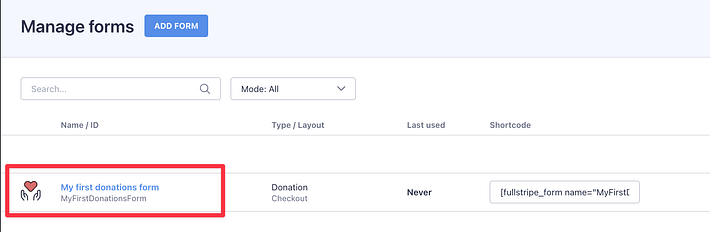
第 4 步:将您的捐款表格添加到任何页面或帖子
这种处理捐款表格的方式的伟大之处在于,您现在可以将该表格放在您的任何一个帖子或页面中。
例如,您可以在博客文章的中间或在特定筹款活动的特殊页面中请求捐款。这基本上完全取决于您。
首先,只需选择您想要的任何帖子或页面并开始正常编辑它,或者通过转到页面→添加新页面来创建新页面。
在那里,您可以使用区块编辑器添加您的捐赠表单,如下所示:
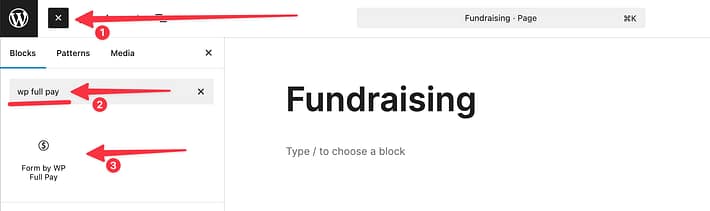
点击左上角的加号图标
在搜索字段中,输入“wp full pay”
单击 for 块将其添加到您的页面
现在只需从下拉列表中选择您的捐款表格即可。如果您到目前为止只创建了一个表单,这将很容易:
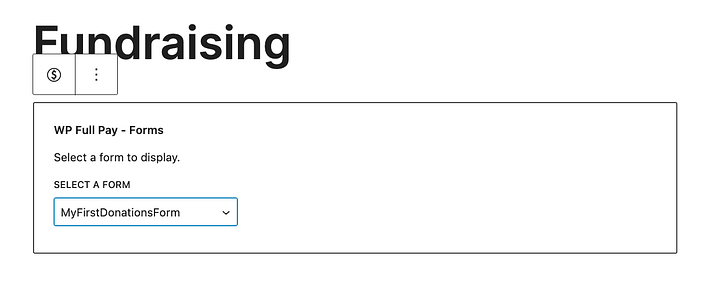
保存页面并发布它。
和。。。就是这样。
此时,您的捐款表格已上线,任何填写并完成这些步骤的人都将成功为您的事业捐款!
表单可能如下所示:
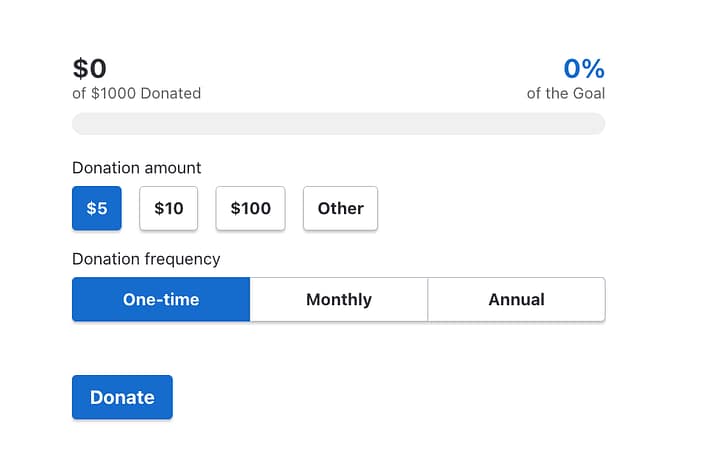
但是,只需在块编辑器中工作几分钟,您就可以让它看起来更好。例如:

行动起来!
在这篇文章中,我向您介绍了在 WordPress 中设置捐赠表格的基础知识。我们已经介绍了 WP Full Pay 插件的基本功能、Stripe 集成以及如何设置您的第一个表单。
我鼓励您在插件的界面中花一些额外的时间来了解它可以为您做的所有其他伟大事情——特别是如果您想开始销售产品或服务。
最后但并非最不重要的一点是,请记住测试您的表格并确保一切正常,然后再开始在您的追随者和支持者中宣传它!
如果您对该过程或整个集成有任何疑问,请告诉我。
本文来自作者:Karol K,
源文章地址点击此处蓝色字体:如何在 WordPress 上接受捐款:对于非营利组织或其他任何人